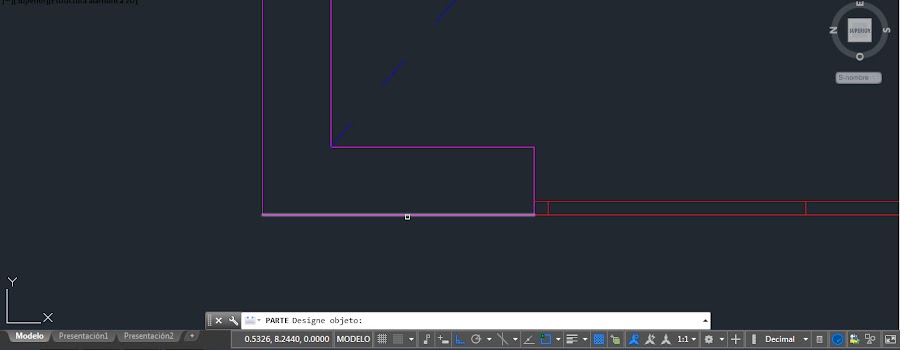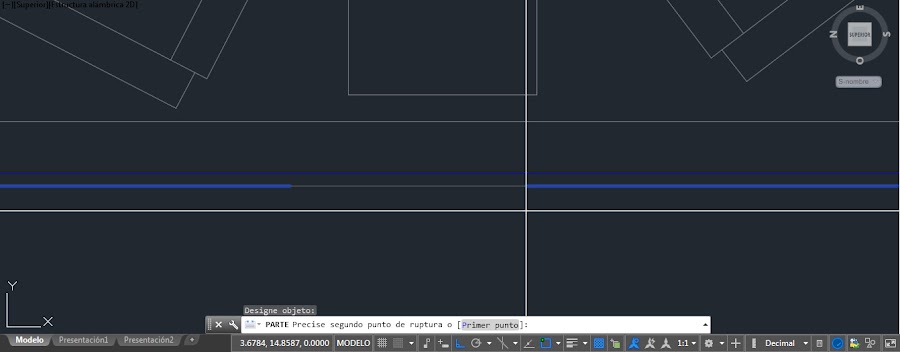Existen dos formas de utilizar este comando, podemos partir la línea u objeto por un punto y la otra forma es partir el objeto en dos puntos, eliminado el sobrante entre los dos puntos a partir. Más abajo lo explicamos más detalladamente.
El comando PARTE lo encontramos en la barra superior de Autocad dentro de INICIO – MODIFICAR y en el desplegable en la parte inferior como vemos en la imagen de abajo. (Versiones actuales de Autocad)
También podemos aplicar esta acción escribiendo en la barra inferior de comando: PARTE, pulsamos INTRO y seguimos los pasos que nos indican en función de lo que queramos modificar.
Partir una línea en Autocad
Primero iniciamos el comando PARTE y seleccionamos la línea que vamos a partir.
Una vez seleccionada pulsamos sobre la zona a partir y automáticamente la línea se partirá en dos. Se partirá por donde hemos pulsado.
También podemos partir la línea en dos partes, es decir, se creara un hueco. Pulsamos en el icono de partir entre dos puntos. Primero se selecciona la línea u objeto a partir.
NOTA: Donde pinches con el ratón al seleccionar la línea será el primer punto por donde se partirá la línea.
Ahora seleccionamos el segundo punto que será el espacio que desaparecerá al partir la línea. Tenemos dos opciones: la primera es pinchar arbitrariamente en el segundo punto de la línea y la segunda opción es escribir en la barra de comando el espacio concreto que queremos eliminar al partir la línea.
El comando parte es muy útil para dibujar planos y después realizar los huecos por ejemplo de puertas y ventanas. También es muy interesante para modificar pequeñas correcciones de los planos o dibujos.
Recuerda que puedes consultar muchísimos más comando en nuestra pestaña superior de AUTOCAD.